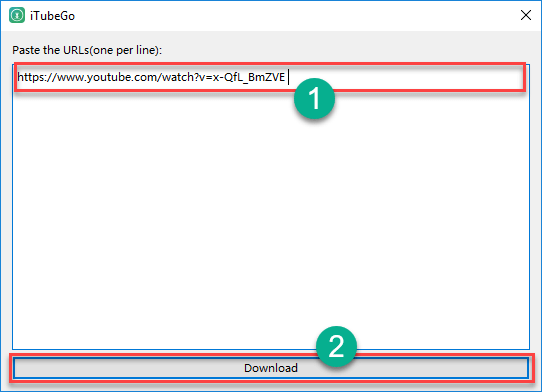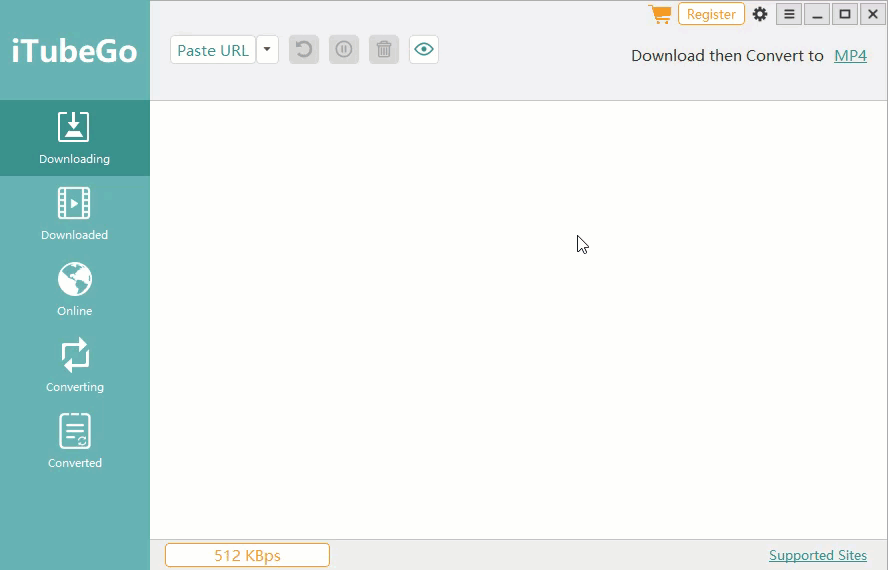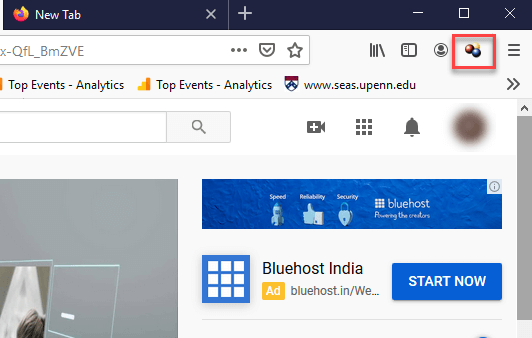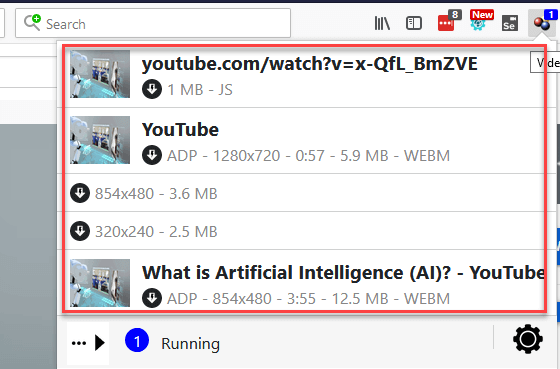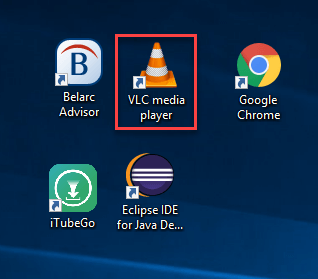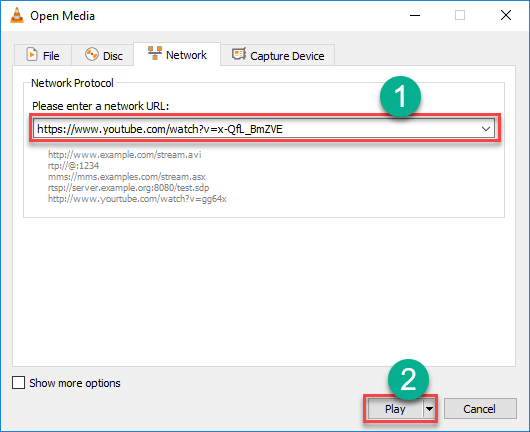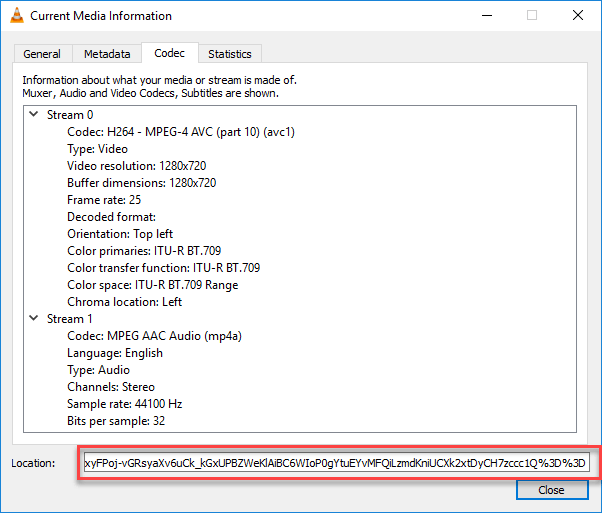Cómo Descargar YouTube Videos en computadora portátil, PC, computadora
YouTube es una popular plataforma para compartir videos que ayuda a los usuarios a ver, dar me gusta, comentar y cargar cualquier video con facilidad. Proporciona uno de los mejores métodos para comunicarse con su audiencia, ya sea que esté promocomprar productos o proporcionar información a los estudiantes.
Debido a problemas de conectividad de red o restricciones de empresa/universidad/país, es posible que no puedas acceder YouTube videos. YouTube La herramienta de descarga puede ayudarte a descargar videos para later usar. A continuación se muestran formas de descargar cualquier YouTube Vídeos para verlos sin Internet en tu teléfono, tableta o computadora. Leer más ...
Cómo Descargar YouTube Video en computadora portátil o Windows PC:6 métodos
Método 1) Cómo descargar YouTube Vídeos usando iTubeGo Downloader
iTubeGo es una herramienta de descarga de videos que le permite convertir y descargar clips en Full HD/4K/8k desde YouTube. Esta herramienta admite más de 10,000 sitios de vídeos. Puedes usarlo para descargar. YouTube vídeos, listas de reproducción, canales, audio, etc. También le permite convertir vídeos de YouTube a los formatos más comunes como MP3, MP4, AVI, MOV y más.
iTubeGO es un software que te ayuda a descargar YouTube vídeos. Tiene incorporado YouTube Convertidor para convertir videos a videos MP3, MP4, 4K y HD MP4. Esta herramienta admite más de 10,000 sitios de vídeos. Puedes usarlo para descargar. YouTube vídeos, listas de reproducción, canales, audio, etc.
Importante: Deberías usar estos YouTube aplicaciones de descarga solo para descargar su personal YouTube vídeos o aquellos con licencias reutilizables Creative Commons.
Paso 1) Descargue el software de https://itubego.com/youtube-downloader/
Paso 2) Instalar el software. Double clic "iTubeGo”Acceso directo disponible en el escritorio.
Paso 3) Haga clic en el botón "Pegar URL".
Paso 4) Verás lo siguientewing Diálogo box.
- Pegar la URL https://www.youtube.com/watch?v=x-QfL_BmZVE.
- Haga clic en el botón "Descargar" para descargar archivos de video en alta calidad.
Tu vídeo comenzará a descargarse.
Paso 5) Haga clic en el botón "Descargado" disponible en el panel izquierdo y haga clic en el botón de reproducción para reproducir el video.
Lea también: - Cómo Descargar DailyMotion Vídeos en línea
Método 2) Descargar YouTube videos con Video DownloadHelper Firefox extensión.
Video DownloadHelper es una extensión de navegador muy popular que le permite guardar YouTube vídeos a una unidad local. Proporciona nombres inteligentes para los clips que vas a guardar. Esta aplicación gratuita te permite controlar múltiples descargas.
NOTA: Chrome ya no permite ninguna extensión para facilitar YouTube Descargas de vídeos. Por lo tanto, es necesario utilizar Firefox u otros navegadores.
Paso 1) Descargar Firefox extensión de: https://addons.mozilla.org/en-US/firefox/addon/video-downloadhelper/
Paso 2) Abra la YouTube Video https://www.youtube.com/watch?v=x-QfL_BmZVE Deja que el vídeo se reproduzca durante 1 minuto.
Paso 3) Double haga clic en el DownloadHelper icono de extensión para abrirlo.
Paso 4) Video DownloadHelper admite una amplia gama de formatos, incluidos AVI, WEBM, MP4 y más. Esta extensión también le brinda varias opciones para descargar videos como ADP 1280 x 720, 176 x 144 bajo, ADP 854 x 480 y 480 x 360 WEBM medio, etc.
Haga clic en la opción deseada para descargar el vídeo.
Paso 5) El archivo se descargará en C:\Users\Computer name\dwhelper
Método 3) Descargar YouTube videos con VLC Player
La VLC es un reproductor de vídeo de código abierto muy popular para Windows PC, Mac. Esta herramienta puede reproducir casi todos los formatos de archivos multimedia, así como CD de audio, VCD y DVD. El software admite una amplia gama de métodos de compresión de audio.
Paso 1) Ve a https://www.youtube.com/ y abre el video que deseas descargar. Copie la URL del vídeo.
Paso 2) Double clic "VLC media player”Acceso directo disponible en el escritorio.
Paso 3) Vaya a Medios y haga clic en la opción "Abrir transmisión de red".
Paso 4) Verá una página con un editor de texto.
- Pega el copiado YouTube URL del vídeo que tienes que descargar.
- Haga clic en el botón de reproducción.
Paso 5) Vaya a Herramientas y haga clic en Información del códec. Se abrirá una nueva ventana como se muestra a continuación.
Copie la información del texto de ubicación.box, disponible al final de la página.
Paso 6) Copie y pegue la URL en un navegador web y presione Intro. Haga clic derecho en el video y seleccione "guardar video como" para almacenar el video en su PC.
NOTA: VLC Player guardará su archivo de video como 1080p. No permite almacenar ninguna resolución superior, incluso si la real YouTube La transmisión está disponible en 2160p o 1440p. Esta herramienta tampoco convertirá su video a su otro formato preferido.
También verifique: Mejor GRATIS YouTube Descargador de listas de reproducción en línea
Método 4) Cómo descargar YouTube Vídeo en iPhone
El método de descarga. YouTube Los videos son un poco diferentes según el sistema operativo Apple que esté utilizando. Si está utilizando iOS en iPad, iPod touch o iPhone, deberá seguir este método.
En el sistema iOS, debes instalar una aplicación llamada Documentos. En realidad, es un administrador de archivos, pero también te permite descargar videoclips. El método es un poco complicado, pero sigue siendo sencillo.
Primero, debes buscar el clip que deseas descargar en el YouTube aplicación para iOS. Después de esto, toque el ícono de compartir. Ahora, copie la URL tocando el ícono Copiar enlace.
Ahora abra documentos, busque el ícono del navegador web y tóquelo. Pegue la dirección del YouTube vídeo en el texto box, elija la opción de calidad que desee y su clip comenzará a descargarse.
Cuando finalice la descarga, aparecerá en la sección de descargas de Documentos. Puedes arrastrarlo sobre Fotos > Camera Roll para usarlo fuera de la aplicación Documents 5.
Método 5) Guardar videos con YouTube Premium
YouTube premium tiene muchas características impresionantes. Tiene la capacidad de descargar videos para verlos sin conexión sin ningún otro software. Este sitio de transmisión también te permite reproducir música y ver contenido de juegos.
Primero, comience a ver un video, luego toque el botón Descargar que se encuentra debajo del reproductor y luego elija la calidad. Una vez descargado el vídeo desde YouTube, puede encontrarlo fácilmente en la pestaña Cuenta o en su Biblioteca. Debes iniciar sesión en tu Gmail cuenta para ver clips sin conexión.
Preguntas Frecuentes
iTubeGO es un software que te ayuda a descargar YouTube vídeos. Tiene incorporado YouTube Convertidor para convertir videos a videos MP3, MP4, 4K y HD MP4. Esta herramienta admite más de 10,000 sitios de vídeos. Puedes usarlo para descargar. YouTube vídeos, listas de reproducción, canales, audio, etc.